Eu realmente gostaria de ter um relógio no canto superior direito da área de trabalho do meu PC com Windows, junto com uma calculadora. Não aplicativos, necessariamente, apenas widgets. Isso é possível com widgets e/ou aplicativos ou utilitários gratuitos do Windows 11?
Ter pequenos utilitários que vivem na área de trabalho do seu computador parece ser algo que surgiu e desapareceu como uma moda passageira nos sistemas Windows e Mac. É surpreendente porque deve ser muito fácil arrastar e soltar uma janela de programa leve na área de trabalho e deixá-la ativa, mas utilizando recursos mínimos do sistema. O Windows 11 ainda tem um painel Widget que agora você pode estender para tela cheia (clique no canto inferior esquerdo da barra de tarefas para vê-lo em ação), mas você pode arrastar qualquer um desses widgets para a área de trabalho para que fiquem ativos o tempo todo? Não.
Claro, grande parte da funcionalidade que as pessoas podem querer também foi incluída na própria barra de tarefas, incluindo principalmente seu resumo do clima (que eu realmente gosto, pessoalmente). Sempre teve um relógio e um clique na hora mostra um calendário com seus eventos a um clique de distância. Ainda assim, somos todos nós que temos que aprender a pensar como os designers da Microsoft, em vez de nossos PCs mudarem para atender às nossas preferências pessoais em termos de layout e funcionalidade.
Conteúdo: Instalar o Widget Launcher | Executar widget de medidor de CPU | Mais Widgets | Weather Widget
Felizmente, existem aplicativos de terceiros que preenchem a brecha. Muitos aplicativos e programas de terceiros, na verdade, todos oferecem alguma variação nos widgets leves para serem executados em sua área de trabalho. Tenho experimentado o Widget Launcher do Chan Soluções de software e faz um bom trabalho com a pequena coleção de widgets incluídos na versão gratuita. Por alguns dólares, você pode obter widgets e funcionalidades adicionais, mas se quiser apenas um widget de clima, calendário ou relógio, pode ser suficiente sem nenhuma atualização.
BAIXE E INSTALE O WIDGET LAUNCHER
A maneira mais fácil de instalar o Widget Launcher no seu PC é encontrá-lo na Microsoft Store. Você pode clicar neste atalho – Widget Launcher no Microsoft Store – ou você pode pesquisar por “iniciador de widget” no próprio aplicativo.
Se você for um usuário cauteloso do Windows, talvez li alguns dos comentários, embora eu não entenda por que as pessoas estão reclamando que não funciona ou precisa estar em execução e em primeiro plano para que os widgets funcionem. Nenhuma dessas reclamações é verdadeira em meu teste…
Pronto para prosseguir? Clique em “Obter” (e não se preocupe, a compra de atualização opcional é completamente separada e você não será cobrado por simplesmente obter este utilitário padrão)…
Depois de baixado, inicie o programa e você verá que ele tem uma interface muito moderna:
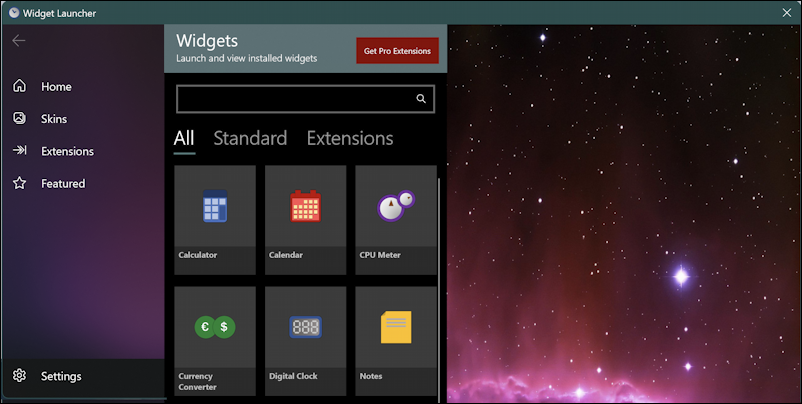
Vamos nos concentrar nos widgets, que são chamados de extensões. O conjunto padrão de widgets inclui uma calculadora, calendário, medidor de CPU, relógio e muito mais. E são fáceis de iniciar…
ADICIONE O WIDGET DE MEDIDOR DE CPU AO DESKTOP
Clique em “Medidor de CPU” e uma janela de preferências aparecerá:
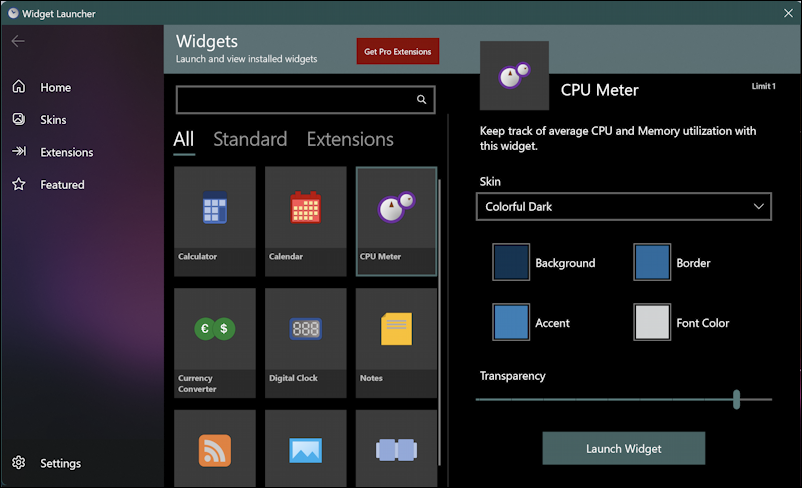
Os esquemas de cores parecem ter sido retirados do próprio Windows, com base no seu tema atual, mas você pode alterar qualquer uma ou todas as cores conforme desejar. Observe que também há um controle deslizante Transparência, se você quiser um widget que seja um pouco mais transparente e sutil na tela.
Um clique em “Launch Widget” e o dual-dial CPU Meter aparece:
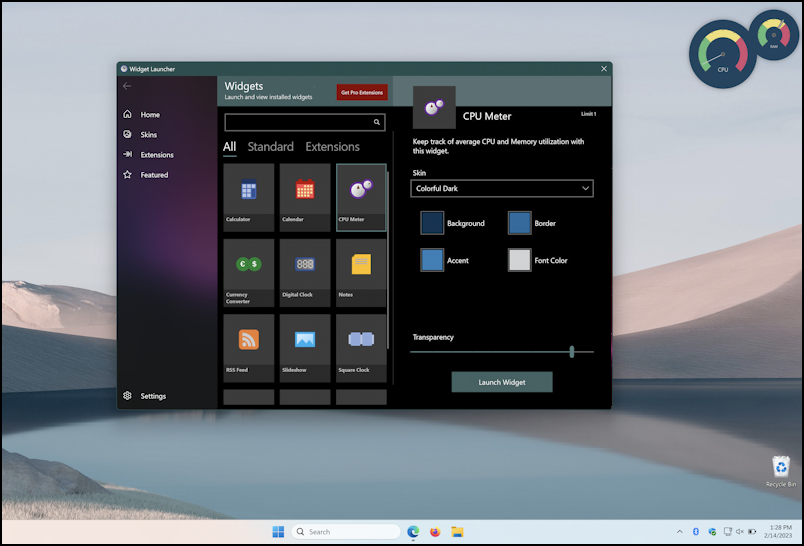
Você pode clicar e arrastar para mover esses widgets e, quando o cursor estiver sobre a exibição do widget, alguns elementos adicionais também aparecerão na tela:
O “X” matará o widget e o pequeno ícone da paleta permite que você altere as cores conforme desejado. Observe também a alça de redimensionamento no canto inferior direito; a meia caixa de pontos. Clique e arraste para alterar o tamanho do seu widget, o que é muito útil!
MAIS WIDGETS DE DESKTOP COM WIDGET LAUNCHER
Existem mais widgets que vale a pena conferir também, incluindo Digital Relógio:
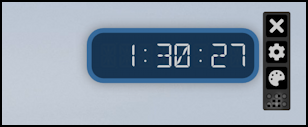
A calculadora é bem feita, embora básica:
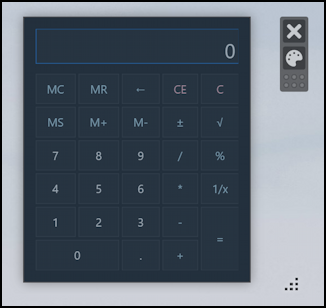
No entanto, o que eu gosto de ter em minha área de trabalho é o clima. Talvez seja apenas morar no Colorado, mas saber a previsão do tempo é muito útil!
ADICIONE UM WIDGET DE TEMPO PARA WINDOWS 11
O widget de clima faz parte do Widget Launcher, mas quando você o lança pela primeira vez, não há previsão do tempo, apenas uma mensagem de que”nenhum local encontrado”. Um clique no ícone de engrenagem no widget permite que você defina um local:
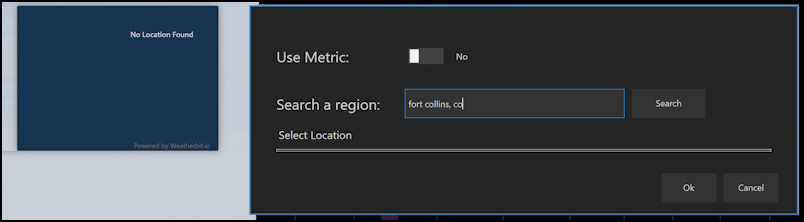
Você também pode alternar entre Fahrenheit e Celsius, se preferir. Vou definir Fort Collins, Colorado como minha localização atual e clicar em “Ok” para prosseguir. Os resultados:
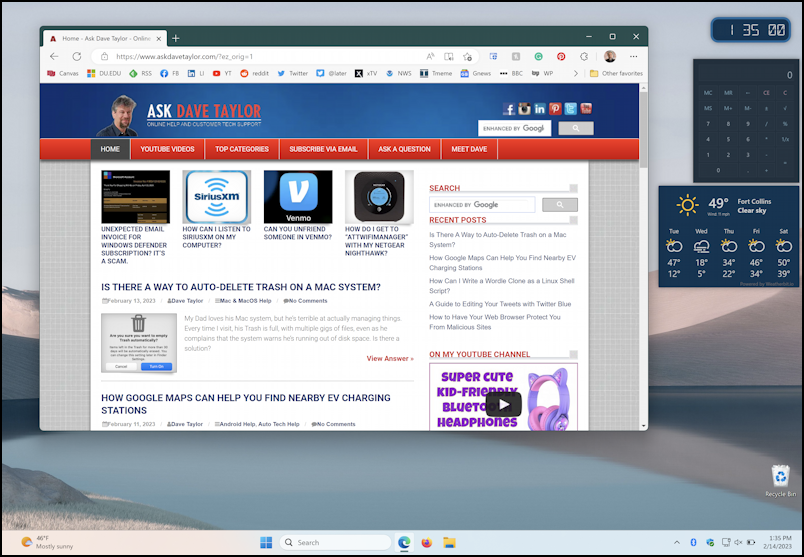
Lembre-se de que, por padrão, o Widget Launcher será reiniciado toda vez que você reiniciar o computador, portanto, os widgets retornarão. Prefere não ter esse comportamento? Vá em Configurações no programa e desative o “início automático”.
O resultado, no entanto, é mais fácil de usar, com mais informações meteorológicas do que o pequeno atalho meteorológico na barra de tarefas e utilitários prontos para uso que de outra forma eu teria que iniciar.
Agora, o Widget Launcher é o melhor da categoria com esses tipos de widget de desktop e utilitários de”gadget”? Provavelmente não, então eu estaria muito interessado em ouvir de você sobre o que você prefere se você encontrar algo melhor. Algum dia, ele fará parte do próprio Windows, mas quem sabe quando isso acontecerá?
Dica poderosa: escrevo sobre o Windows há muitos, muitos anos e tenho uma extensa 11 biblioteca de ajuda aqui. Por favor, verifique enquanto estiver visitando. Obrigado!
gadgets de desktop, widgets de desktop, widgets de janelas